SQL Server 英文安装可通过以下步骤更改为中文:下载相应语言包;停止 SQL Server 服务;安装语言包;更改实例语言;更改用户界面语言;重启应用程序。

SQL Server 英文安装更改为中文
要将 SQL Server 英文安装更改为中文,您需要执行以下步骤:
1. 获取 SQL Server 安装文件
- 从 Microsoft 下载中心下载所需的 SQL Server 安装文件。
- 选择与您当前安装版本匹配的语言包。
2. 停止 SQL Server 服务
- 打开任务管理器 (任务栏中按 Ctrl Shift Esc)。
- 在“详细信息”选项卡中,查找并右键单击 SQL Server 相关进程,然后选择“结束任务”。
3. 安装语言包
- 运行下载的语言包安装程序文件。
- 按照屏幕上的说明进行安装。
4. 更改实例语言
- 右键单击要更改语言的 SQL Server 实例,然后选择“属性”。
- 在“设置”选项卡中,将“服务器实例主体语言”更改为所需的语言。
- 单击“确定”,然后重新启动 SQL Server 实例。
5. 更改用户界面语言
- 打开 SQL Server Management Studio (SSMS)。
- 在顶部菜单栏中,转到“工具”>“选项”。
- 在“环境”选项卡中,将“用户界面语言”更改为所需的语言。
- 单击“确定”。
6. 重启应用程序
- 关闭并重新打开 SSMS 或任何其他使用 SQL Server 的应用程序。
- 现在用户界面和系统消息将显示为指定的语言。
以上是sqlserver英文安装怎么更改中文的详细内容。更多信息请关注PHP中文网其他相关文章!
 sqlserver数据库中已存在名为的对象怎么解决Apr 05, 2024 pm 09:42 PM
sqlserver数据库中已存在名为的对象怎么解决Apr 05, 2024 pm 09:42 PM对于 SQL Server 数据库中已存在同名对象,需要采取以下步骤:确认对象类型(表、视图、存储过程)。如果对象为空,可使用 IF NOT EXISTS 跳过创建。如果对象有数据,使用不同名称或修改结构。使用 DROP 删除现有对象(谨慎操作,建议备份)。检查架构更改,确保没有引用删除或重命名的对象。
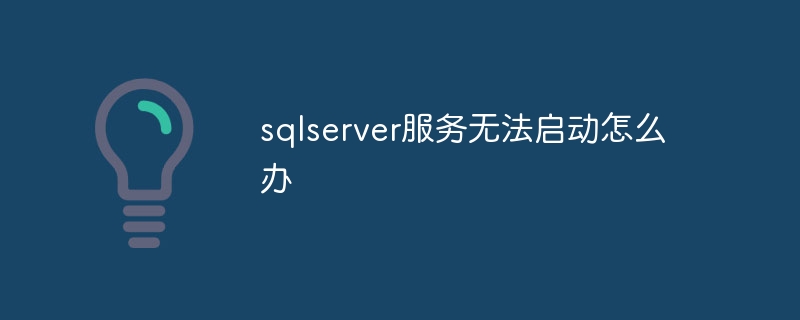 sqlserver服务无法启动怎么办Apr 05, 2024 pm 10:00 PM
sqlserver服务无法启动怎么办Apr 05, 2024 pm 10:00 PM当 SQL Server 服务无法启动时,可采取以下步骤解决:检查错误日志以确定根本原因。确保服务帐户具有启动服务的权限。检查依赖项服务是否正在运行。禁用防病毒软件。修复 SQL Server 安装。如果修复不起作用,重新安装 SQL Server。
 怎么查看sqlserver端口号Apr 05, 2024 pm 09:57 PM
怎么查看sqlserver端口号Apr 05, 2024 pm 09:57 PM要查看 SQL Server 端口号:打开 SSMS,连接到服务器。在对象资源管理器中找到服务器名称,右键单击它,然后选择“属性”。在“连接”选项卡中,查看“TCP 端口”字段。
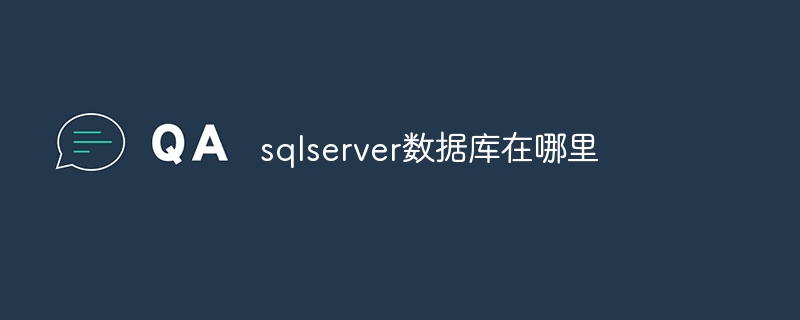 sqlserver数据库在哪里Apr 05, 2024 pm 08:21 PM
sqlserver数据库在哪里Apr 05, 2024 pm 08:21 PMSQL Server 数据库文件通常存储在以下默认位置:Windows: C:\Program Files\Microsoft SQL Server\MSSQL\DATALinux: /var/opt/mssql/data可通过修改数据库文件路径设置来自定义数据库文件位置。
 Java连接SqlServer错误如何解决May 01, 2023 am 09:22 AM
Java连接SqlServer错误如何解决May 01, 2023 am 09:22 AM问题发现这次使用的是SqlServer数据库,之前并没有使用过,但是问题不大,我按照需求文档的步骤连接好SqlServer之后,启动SpringBoot项目,发现了一个报错,如下:刚开始我以为是SqlServer连接问题呢,于是便去查看数据库,发现数据库一切正常,我首先第一时间问了我的同事,他们是否有这样的问题,发现他们并没有,于是我便开始了我最拿手的环节,面向百度编程。开始解决具体报错信息是这样,于是我便开始了百度报错:ERRORc.a.d.p.DruidDataSource$CreateCo
 sqlserver英文安装怎么更改中文Apr 05, 2024 pm 10:21 PM
sqlserver英文安装怎么更改中文Apr 05, 2024 pm 10:21 PMSQL Server 英文安装可通过以下步骤更改为中文:下载相应语言包;停止 SQL Server 服务;安装语言包;更改实例语言;更改用户界面语言;重启应用程序。
 sqlserver数据库日志怎么查询Apr 05, 2024 pm 09:06 PM
sqlserver数据库日志怎么查询Apr 05, 2024 pm 09:06 PM可以通过以下步骤查询 SQL Server 数据库日志:1. 打开 SQL Server Management Studio,连接到数据库服务器;2. 展开“管理”节点,导航到“SQL Server 日志”;3. 选择要查询的日志文件,右键单击并选择“查看日志文件”;4. 浏览日志记录。其他查询日志方法:使用 Transact-SQL 查询、PowerShell Cmdlet。
 Win11无法安装SQL Server的原因及解决方案Dec 27, 2023 pm 07:48 PM
Win11无法安装SQL Server的原因及解决方案Dec 27, 2023 pm 07:48 PM有网友反馈,在win11上无法安装sqlserver这款软件,不知道是怎么回事,根据目前的测试来看,win11存在硬盘问题,部分接口硬盘无法安装这款软件。win11为啥不能安装sqlserver:答:win11不能安装sqlserver是硬盘的问题。1、据了解,win11存在对于硬盘的检测bug。2、这导致sqlserver无法在“三星m.2接口”硬盘上安装。3、因此,如果我们要安装的话,需要准备一块其他硬盘。4、然后将该硬盘安装到电脑里,如果没有额外插槽的话就要换掉之前的硬盘。5、安装完成后,

热AI工具

Undresser.AI Undress
人工智能驱动的应用程序,用于创建逼真的裸体照片

AI Clothes Remover
用于从照片中去除衣服的在线人工智能工具。

Undress AI Tool
免费脱衣服图片

Clothoff.io
AI脱衣机

AI Hentai Generator
免费生成ai无尽的。

热门文章

热工具

WebStorm Mac版
好用的JavaScript开发工具

Dreamweaver Mac版
视觉化网页开发工具

安全考试浏览器
Safe Exam Browser是一个安全的浏览器环境,用于安全地进行在线考试。该软件将任何计算机变成一个安全的工作站。它控制对任何实用工具的访问,并防止学生使用未经授权的资源。

VSCode Windows 64位 下载
微软推出的免费、功能强大的一款IDE编辑器

记事本++7.3.1
好用且免费的代码编辑器





